LINEまるわかりブログ
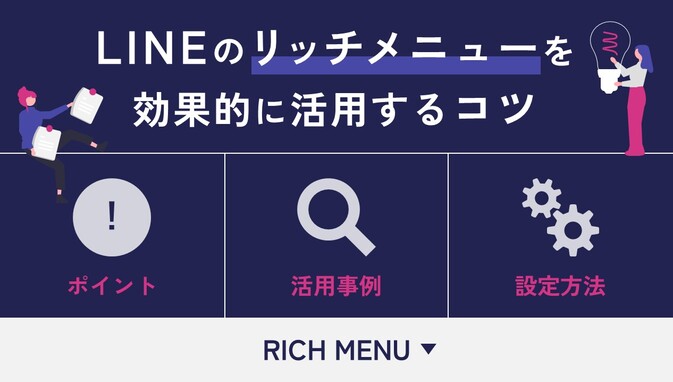
LINE公式アカウントには「リッチメニュー」という、トーク画面の最下部に表示され画像や遷移先を設定することができるメニュー機能があります。
長年店頭販促に携わってきたパルディアの知見も交えて、今回はリッチメニューについてたっぷりと解説していきます。
効果的なリッチメニューの活用方法と実際の配信事例も合わせてご紹介いたします。
リッチメニューとはトーク画面下部に表示されるタイル状のメニューです。分割された画像それぞれにクーポンやショップカードなどのLINE公式アカウントの機能はもちろん、WEBサイトなどの外部リンクを設定することも可能です。
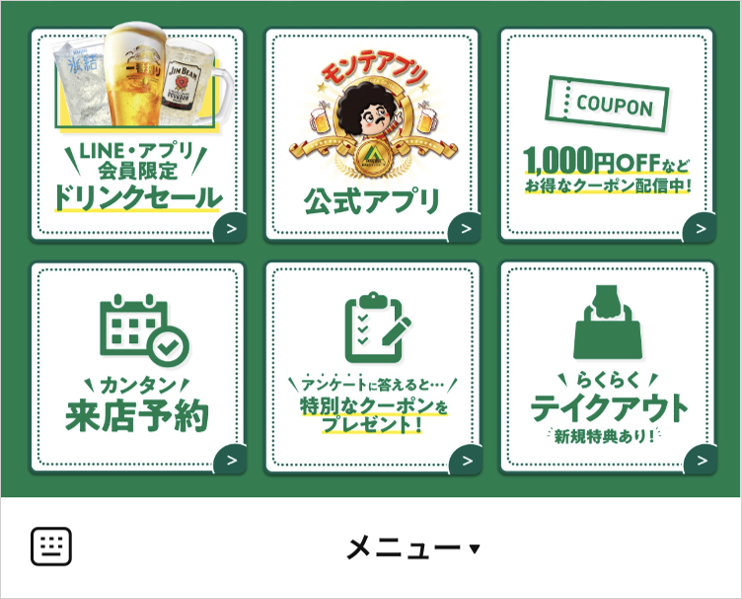
リッチメニューに設定できるアクションは「作成・設定方法」でご紹介します。
補足:リッチメッセージとの違い
LINE公式アカウントの機能の中に「リッチメッセージ」という似たような名前のものがありますが、リッチメッセージは配信されるメッセージであるのに対して、リッチメニューはトーク画面内に常設されています。そのため、リッチメニューは変更または更新をしても友だちにメッセージの配信はされないため、通知がいくことはありません。
※リッチメッセージについて知りたい方はこちら
ユーザーがトークルームを開くたびに目立つ場所に表示されるため、通常のメッセージ配信に比べてクリック率が高いという特長があります。リッチメニューを活用することで、キャンペーンや新商品の情報を効率的に伝えることができます。
また、固定表示されるためユーザーは必要な情報やサービスを探す手間が省くことができ、顧客満足度の向上にも期待ができます。
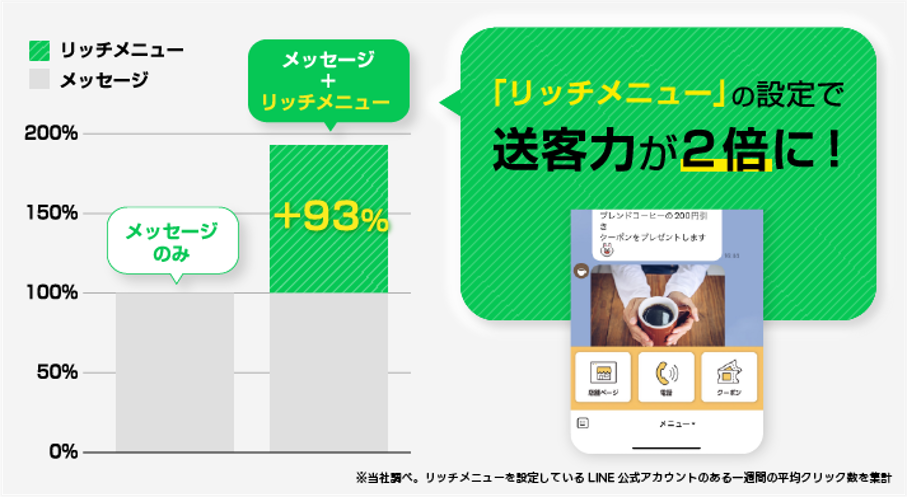
※引用:LINEキャンパス「LINE公式アカウントのリッチメニューはなぜ効果が高い?」
LINE公式アカウントには3つの料金プランがありますが、全てのプランで利用できます。配信通数にカウントされないため無料で情報を発信することができます。
また、リッチメニューは最大6つのコンテンツを設定することができるため、追加料金が発生することなく、一度に多くの情報をユーザーへ届けることができます。
リッチメニューを活用することでユーザーに情報が届きやすくなりますが、実際どのようなリッチメニューがより効果的なのでしょうか?活用のポイントを4つご紹介いたします。
リッチメニュー自体はシンプルにして、遷移先で情報を盛り込むようにしましょう。
リンク先に遷移させることが目的のため、ユーザーがタップしたくなるようなテキストを用意し、必要な情報に絞って画像を作成しましょう。
■LINEクーポン
遷移先にクーポン画面を設定することができます。クーポンをリッチメニューに表示させておくことで、来店促進に期待ができます。クーポンの作成・配信方法に関しては、下記記事で詳しく紹介しています。
■ショップカード
ショップカード機能とは、ユーザーの来店・購入に対してLINE上でポイントを付与し、溜まったポイント数に応じてクーポンや特典を設定できる、LINE公式アカウントの既存機能です。リッチメニューにはクーポン同様、ショップカード画面へのアクションを設定することができます。
リッチメニューに表示することで、ショップカードの利用率を高めることはもちろん、店舗の顧客ロイヤルティアップにもつながります。
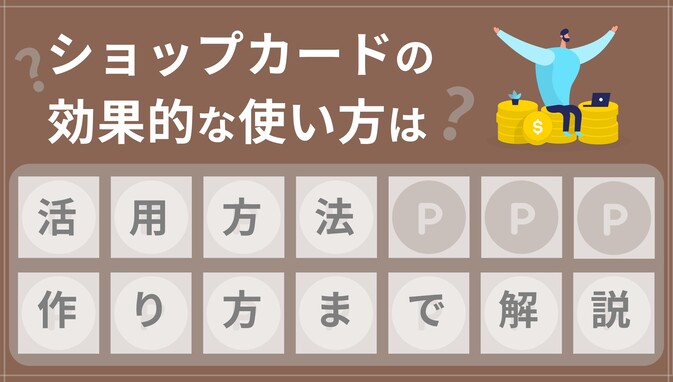
■リッチメニューに置くなら「超トクなび」
「超トクなび」は各企業様に特化したクーポンサイトをオリジナルで制作するデジタルインセンティブサービスです。超トクなびをリッチメニューに常設しておくことで、ユーザーが能動的にアクセスしやすくなり、ブロック防止と継続的な接点を生み出すことにつながります。超トクは累計150社以上の企業様にご利用いただいております。
\ まずはサービス概要を確認 /
「テキスト」というアクションを設定することで、ユーザーがタップした際に指定のテキストを送信することができ、ユーザーが求めている情報を自動的に配信することが可能です。
このように自動応答メッセージと連携させることで問い合わせ対応の効率化につながります。
トーク画面を開いた際にリッチメニューをデフォルトで表示させるか、非表示にするかを設定することができます。
デフォルトで「表示する」を設定すると、ユーザーがトーク画面を開いたときにリッチメニューがすでに表示された状態になり、「表示しない」に設定するとメニューバーだけが表示され、メニューバーをタップすることでリッチメニューが表示されるようになります。
また、リッチメニューごとに表示する期間を指定することもできます。
例えば、セール情報やキャンペーン告知などを設定したリッチメニューを期間限定で表示させ、終了時には通常のリッチメニューに戻すという設定が可能です。
LINE公式アカウントのリッチメニュー機能について概要とおさえておきたいポイントをご紹介しました。
ここからは、実際の事例をもとにポイントを解説いたします。
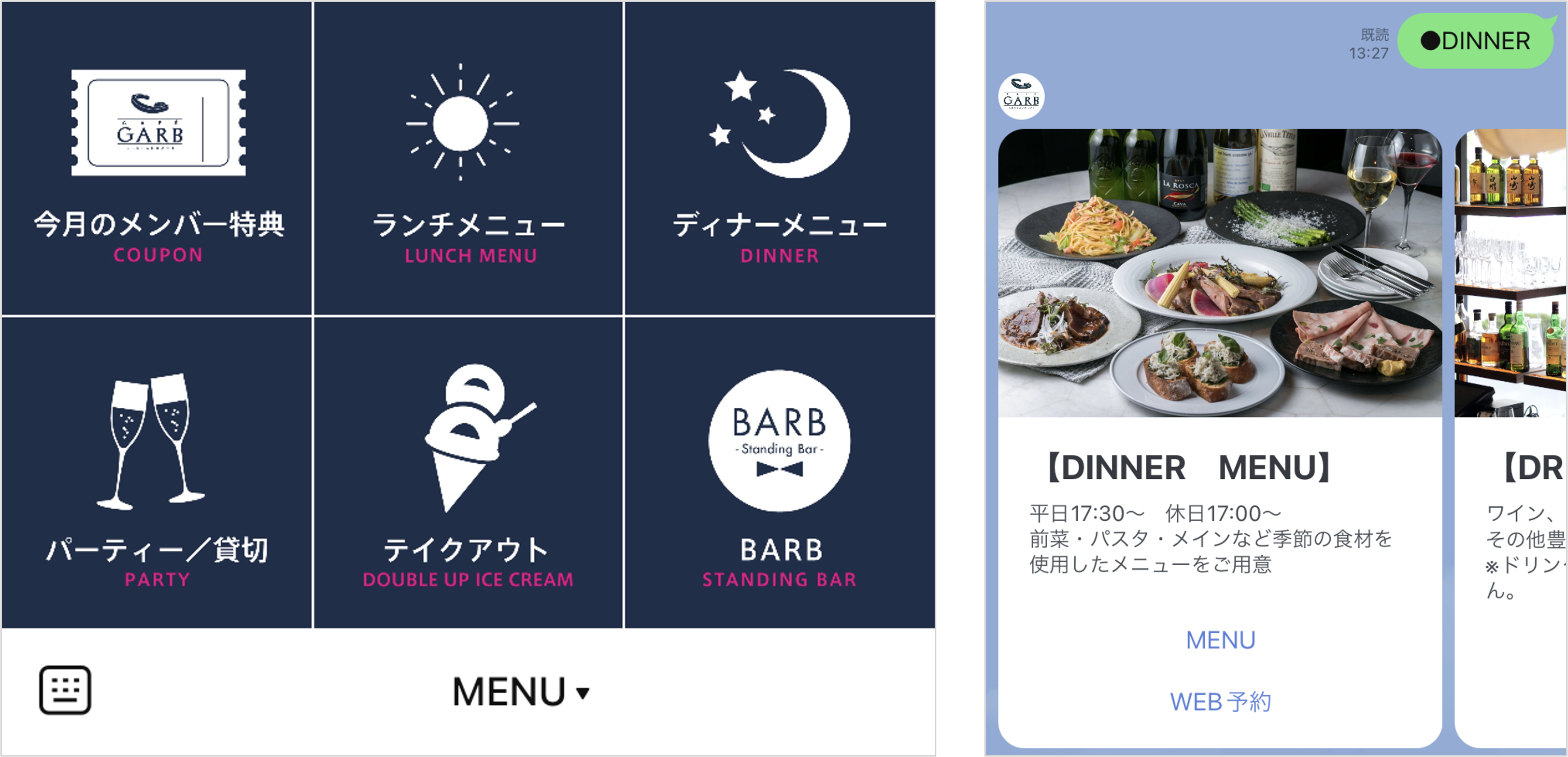 分割機能を活用したリッチメニューで、お店のメニューやLINE公式アカウントの友だち限定特典など、設定可能な最大の6種類のコンテンツを設定しています。アイコンとテキストのみのシンプルなデザインで、ユーザーが選択しやすいよう工夫されております。
分割機能を活用したリッチメニューで、お店のメニューやLINE公式アカウントの友だち限定特典など、設定可能な最大の6種類のコンテンツを設定しています。アイコンとテキストのみのシンプルなデザインで、ユーザーが選択しやすいよう工夫されております。
また、自動応答メッセージと組み合わせており、メニューをタップすると自動でメッセージが送信され、ユーザーはワンタップでLINE上で情報を取得することができます。LINEからの導線を作成することで、ユーザーのサイトを探す手間が省けるため、情報取得までの離脱者を減らすことができます。
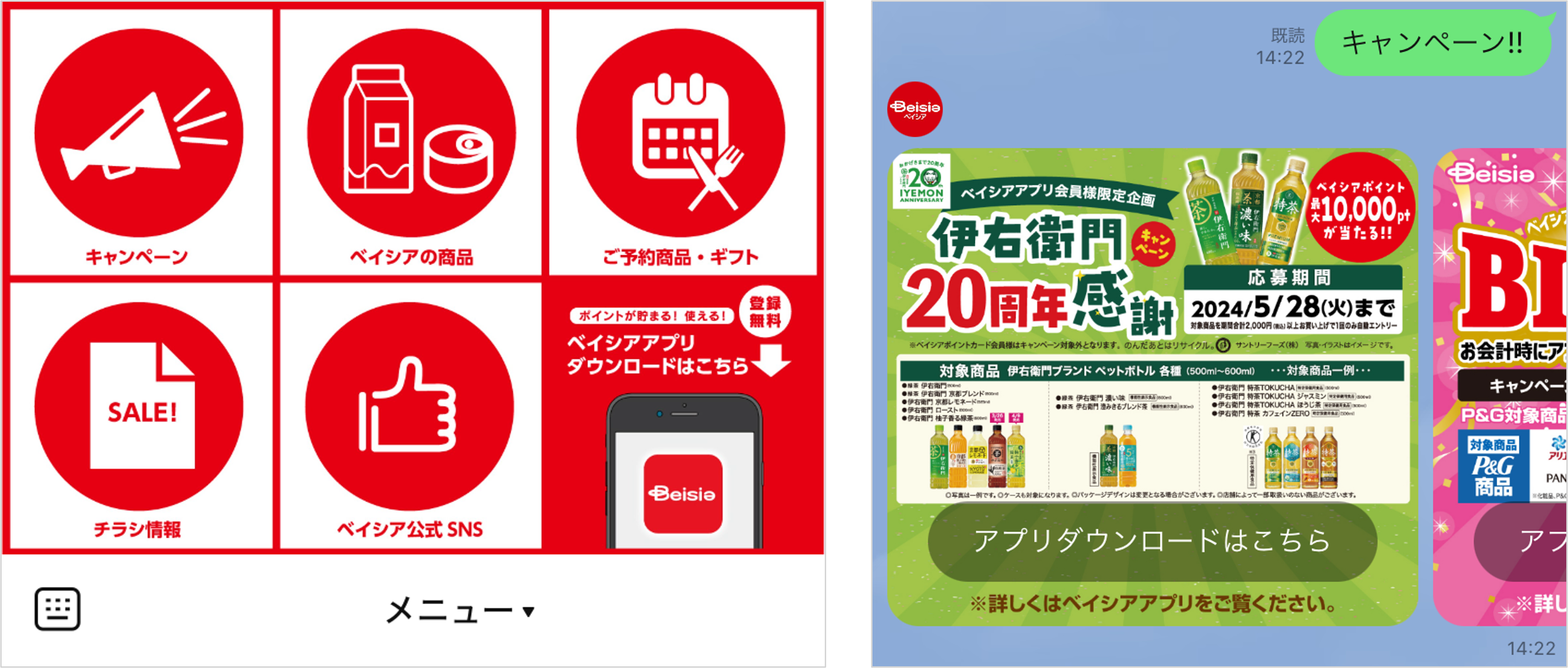 こちらも自動応答メッセージと組み合わせたリッチメニューを設置しており、メニュー内の「キャンペーン」をタップすると自動応答メッセージで「キャンペーン‼」と発話され、実施中のキャンペーン情報が一覧で表示されます。
こちらも自動応答メッセージと組み合わせたリッチメニューを設置しており、メニュー内の「キャンペーン」をタップすると自動応答メッセージで「キャンペーン‼」と発話され、実施中のキャンペーン情報が一覧で表示されます。
ユーザーは1タップで簡単にキャンペーン情報を知ることができ、複数あるキャンペーンの中から選択してキャンペーンに参加することができます。また、全てアプリから応募するキャンペーンのため、アプリのダウンロードへスムーズに促すことができダウンロード数の向上に期待ができます。
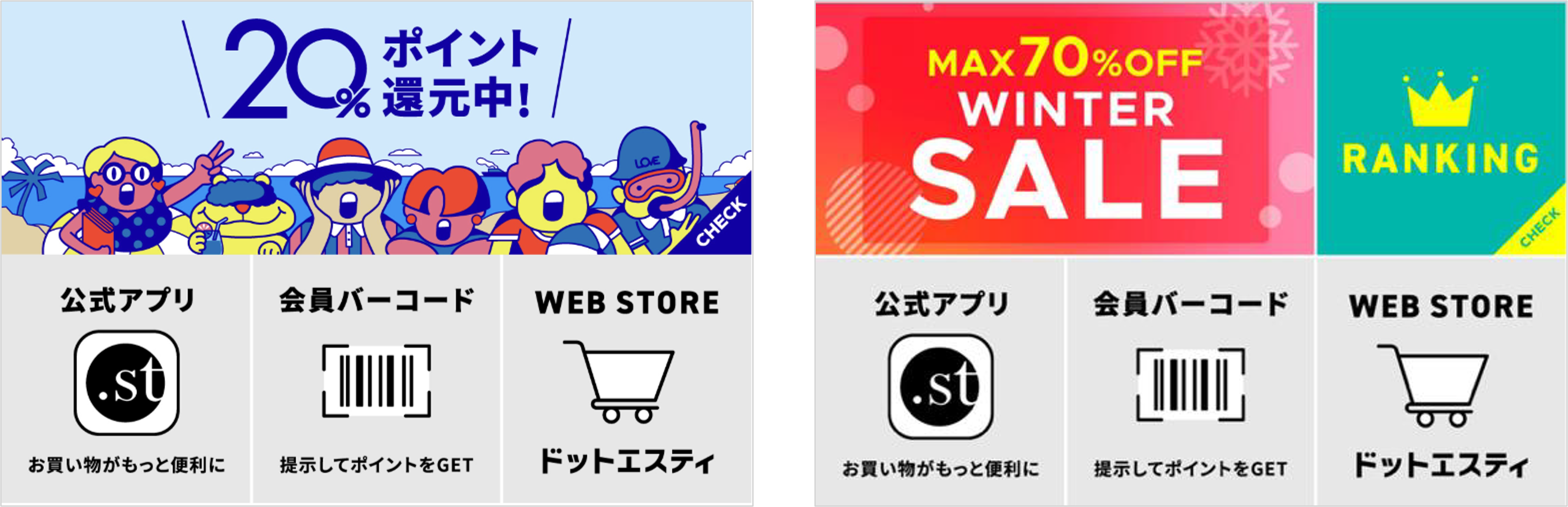 公式アプリやECサイトへの導線をリッチメニューに設定することで、トークルームに訪れた際に目に留まるため「ECサイトでの購入」というアクションを促すことができます。アパレルブランドではリッチメニューに会員バーコードやECサイト、公式アプリを設定されているアカウントが多く見受けられます。
公式アプリやECサイトへの導線をリッチメニューに設定することで、トークルームに訪れた際に目に留まるため「ECサイトでの購入」というアクションを促すことができます。アパレルブランドではリッチメニューに会員バーコードやECサイト、公式アプリを設定されているアカウントが多く見受けられます。
また、リッチメニュー上部はユーザーが一目見て分かるようにシンプルで分かりやすいデザインになっており、季節やセール情報に合わせてリッチメニュー上部の訴求内容を変えて更新されております。
このように定期的に設定内容を更新することで、マンネリ化させずにユーザーを飽きさせず、有益な情報を与えてくれるアカウントとして認知され、ブロック防止にもつなげることができます。
\ アパレル業界のLINE公式アカウント配信・運用事例集はこちら /
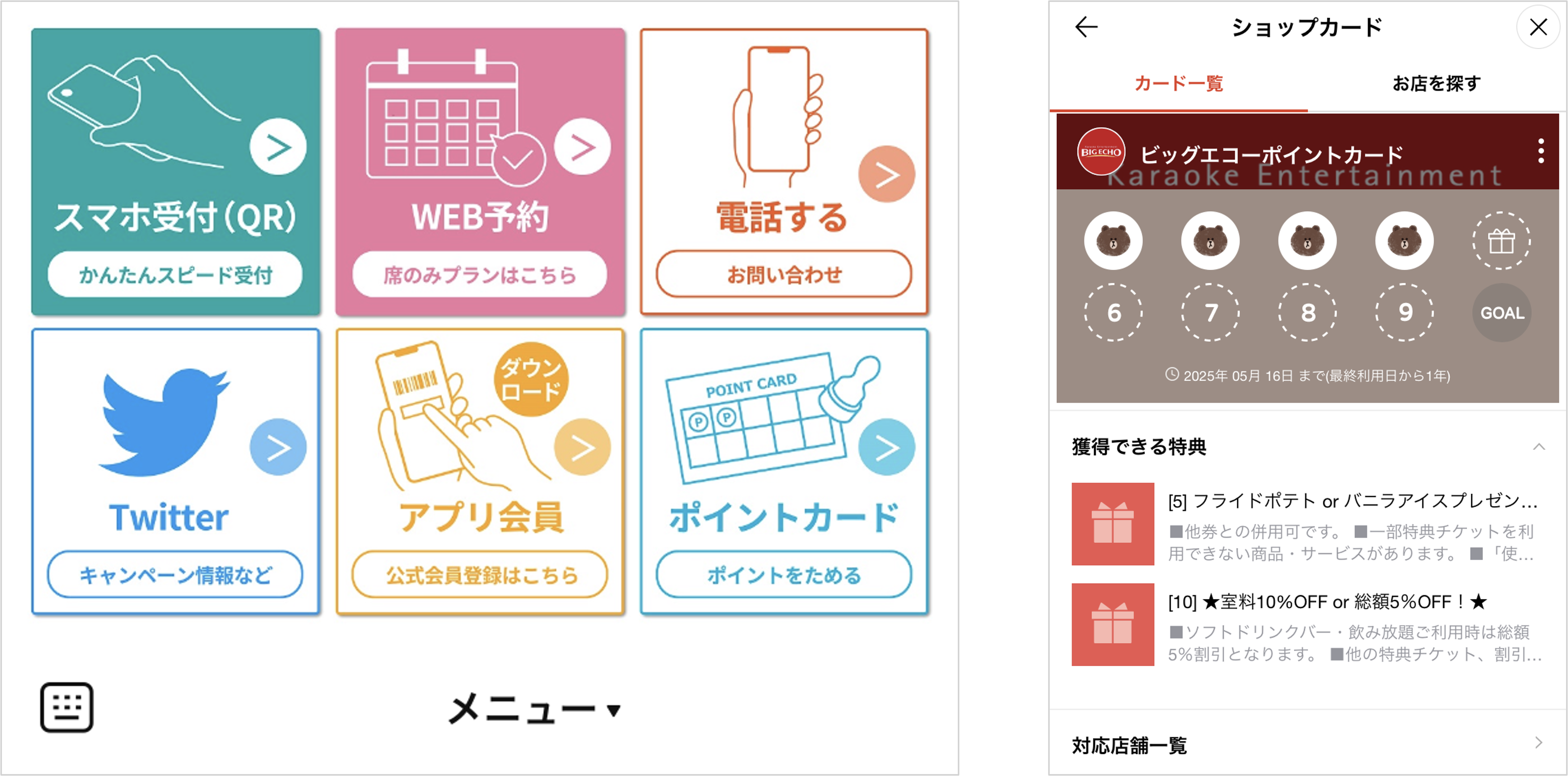 リッチメニューにショップカードを設置しているアカウントを紹介します。
リッチメニューにショップカードを設置しているアカウントを紹介します。
こちらのアカウントでは共通のグループショップカードを利用しており、ユーザーは対象店舗であればどこに行っても、同じカードにポイントを貯めることが出来るため、ユーザーにとって使い勝手が良いほか、ブランド全体での集客・売上アップにつながります。
共通のグループショップカード発行は弊社のようなLINE正規販売代理店商流のアカウントに限って利用が可能なため、ご興味がある方はお気軽にご相談ください。

右側二つの項目を使用して、会員登録後にLINEと連携することでクーポンがもらえることが分かるデザインになっております。「クーポンがもらえるなら会員登録してみようかな‥」とユーザーの行動を促すことができ、結果的に会員数増加につながる施策だと言えます。
ニチレイフーズさんは自社サイトのコンテンツが充実しているため、基本的には全て自社サイトへの導線をLINE上で確保しているという使い方をしております。
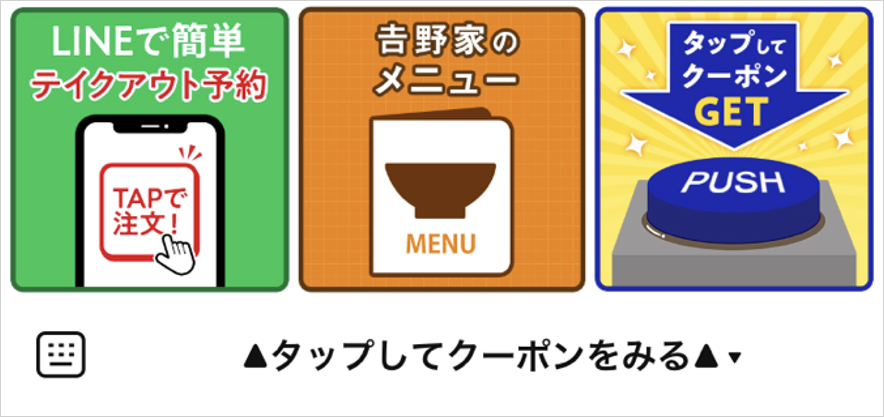
テイクアウト予約、メニュー、クーポンの3つのコンテンツを設置しているリッチメニューです。クーポン部分に注目してみてみると、思わずユーザーがタップしたくなるようなデザインになっております。
実際にタップしてみると「配布中のクーポン」と自動でメッセージが送られ、使用できるクーポン一覧がカードタイプメッセージにて配信されます。
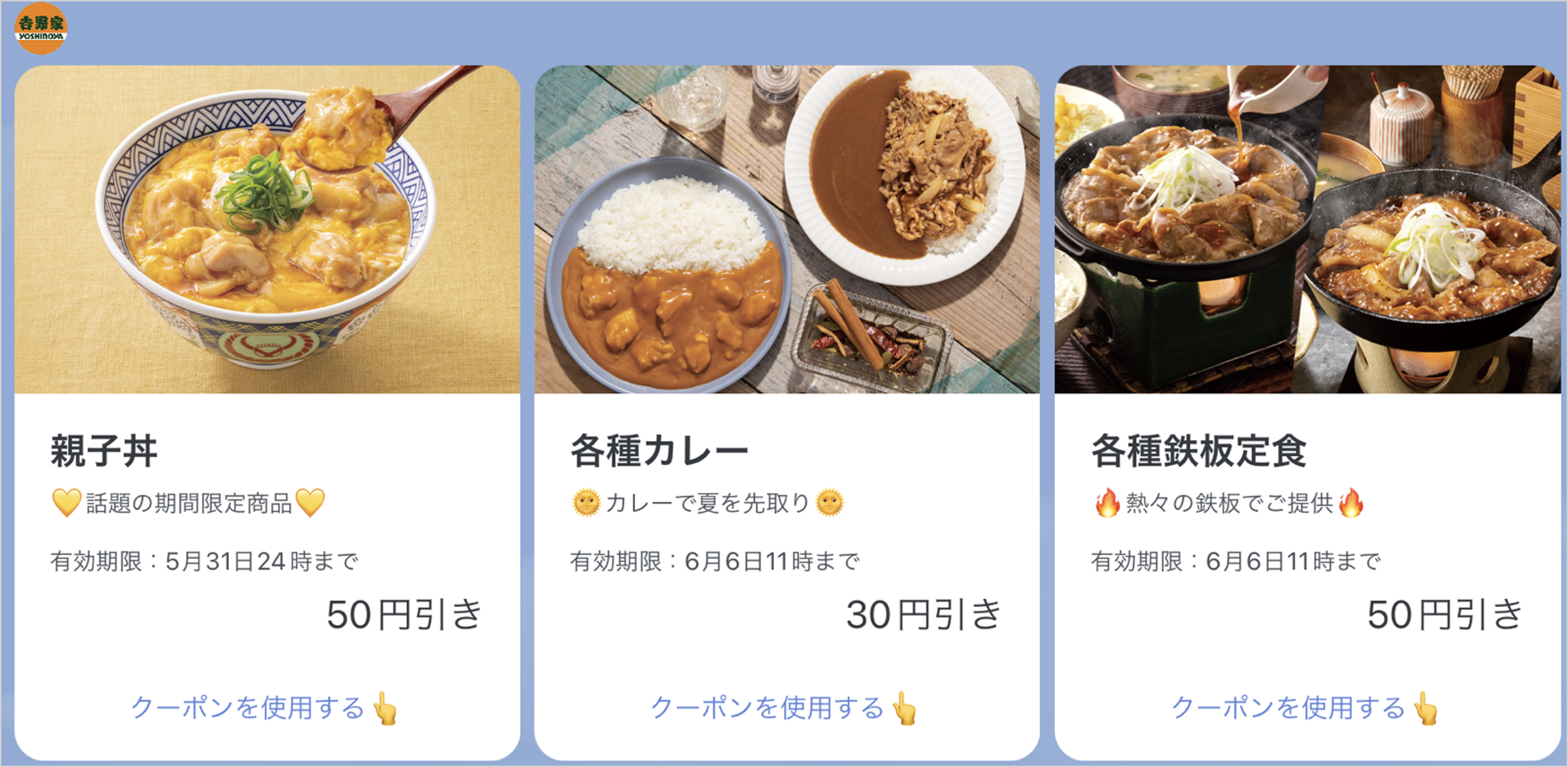
カードタイプメッセージは最大9つのコンテンツを配信できるメッセージで、カルーセル形式で複数枚のカードを配信できるメッセージフォーマットです。1つの吹き出しで最大9枚のカードを設定できることから、配信通数の削減にもつながります。
カードタイプメッセージについて詳しい機能や活用のポイントが知りたい方はこちらからご確認ください。
リッチメニューはLINE Official Account Managerから作成することができます。
ホームタブ「トークルーム管理」より「リッチメニュー」を選択します。画面右上の「リッチメニューを作成」をクリックし新規作成を行います。
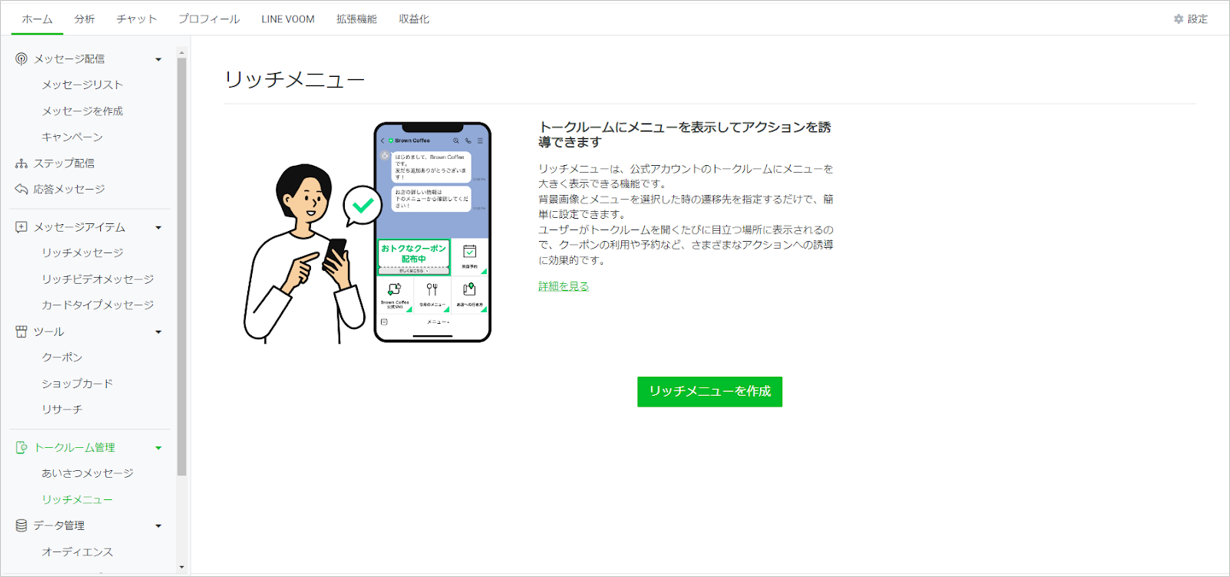
新規作成画面より、リッチメニューのタイトルや表示期間、アクションなど各種項目を設定していきます。

①タイトル
管理用のタイトルを記入します。※LINE上でユーザーには表示されません。
②表示期間
リッチメニューを表示する期間を設定できます。公開後でも変更することができます。
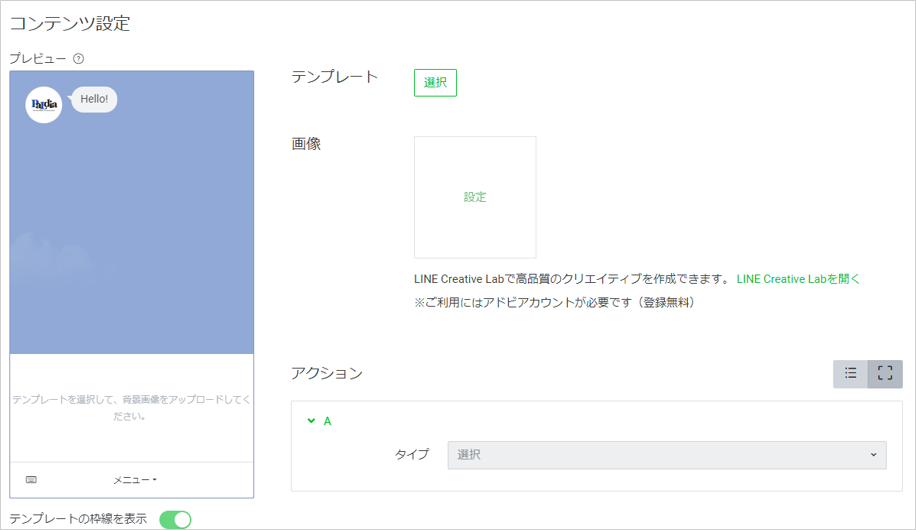
①テンプレート
テンプレートサイズによって必要な画像の大きさが異なり、大きいリッチメニューは、コンテンツを多く表示したい時に、小さいリッチメニューはバランスよく表示させたい場合におすすめです。
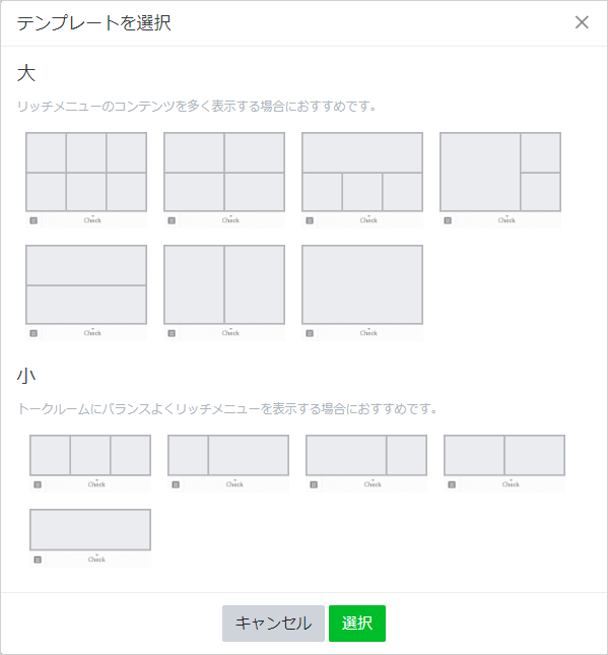
テンプレートを選択することで、「リンクの領域=タップできる範囲」を分割することができ、それぞれのエリアに対してアクションを設定することができます。
②画像
リッチメニューの画像は2種類から選択可能です。
1.背景全体の画像をアップロード
テンプレートのサイズに合わせて作成した画像を設定できます。
1枚の画像を設定する場合は、テンプレートのサイズに合わせて画像を作成しましょう。
【テンプレート大】2,500px×1,686px / 1,200px×810px / 800px×540px
【テンプレート小】2,500px×843px / 1,200px×405px / 800px×270px
2.エリアごとに画像を作成
ツールを使用してテンプレートに沿った画像サイズへの調整が可能です。アイコンやテキスト、枠の追加設定などもできます。
③アクション
遷移先のアクションを下記5つの中から選択します。

リンク:設定したURLに遷移
クーポン:LINEで作成したクーポンを確認
テキスト:文字を送信。自動応答などと組み合わせて利用
ショップカード:LINEで作成したショップカードを確認
設定しない:何もおこらない
④メニューバーのテキスト / メニューのデフォルト表示
メニューバーに表示されるテキストを設定できます。また、ユーザーがトークルームを開いた際にデフォルトで表示させるか、非表示にするかの設定が可能です。

\ LINE Official Account Managerのマニュアルは下記よりご覧いだたけます /
今回はLINE公式アカウントのリッチメニューのメリットや活用のポイント、実際の活用事例や設定方法まで詳しく解説いたしました。LINEのリッチメニューを活用することで、配信通数を消費せずに効率的にユーザーに情報を届けることができます。
ぜひ、本記事を参考にリッチメニューを活用し、自社サービスや商品の認知拡大や販売促進にお役立てください。
また、リッチメニュー以外にもLINE公式アカウントの運用でお困りごとがございましたら、LINE公式アカウント正規代理店の弊社までお気軽にご相談ください!
\ LINE販促トータルサポート /